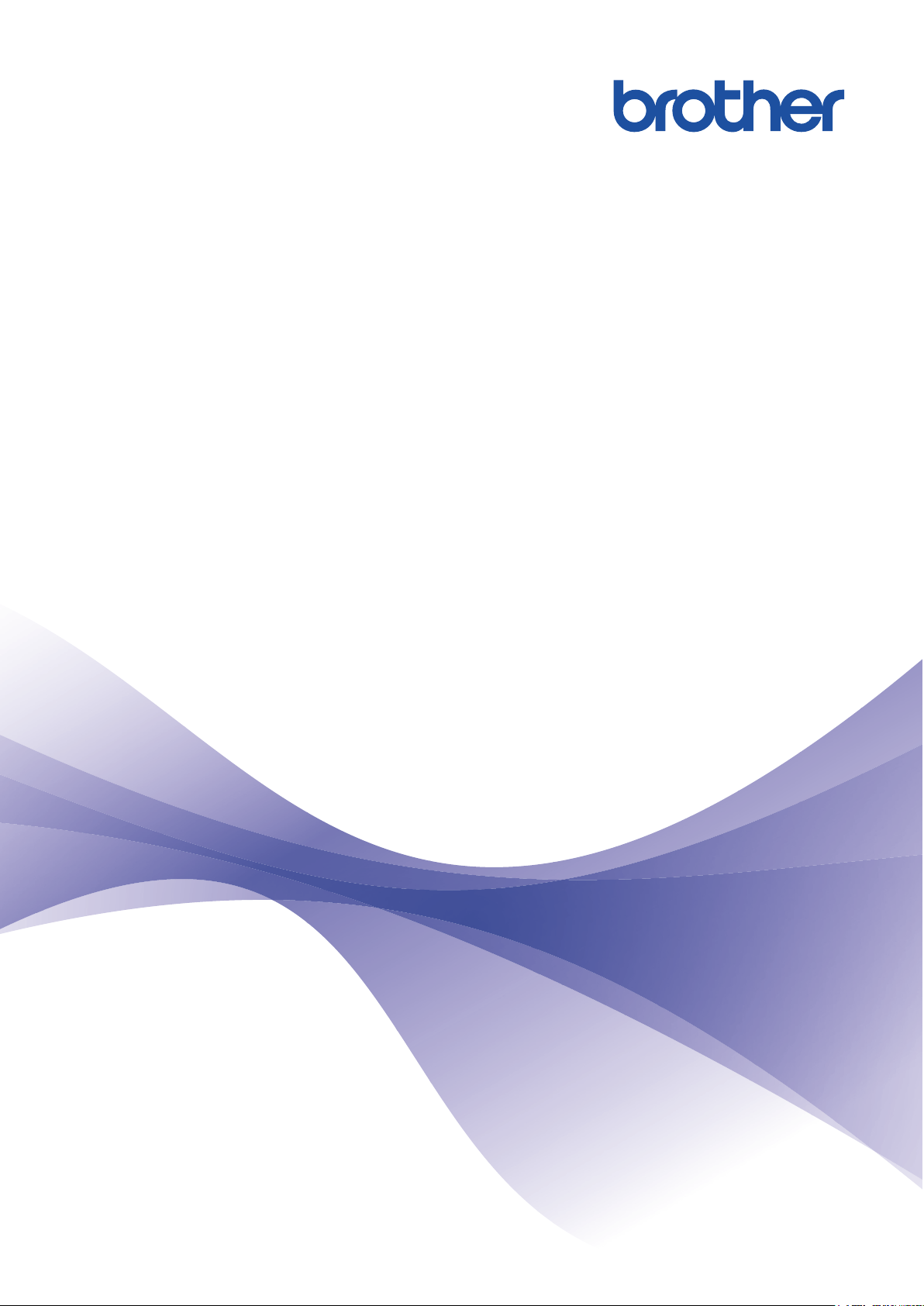
クラウド接続ガイド
HL-L9200CDWT
MFC-L8650CDW
MFC-L9550CDW
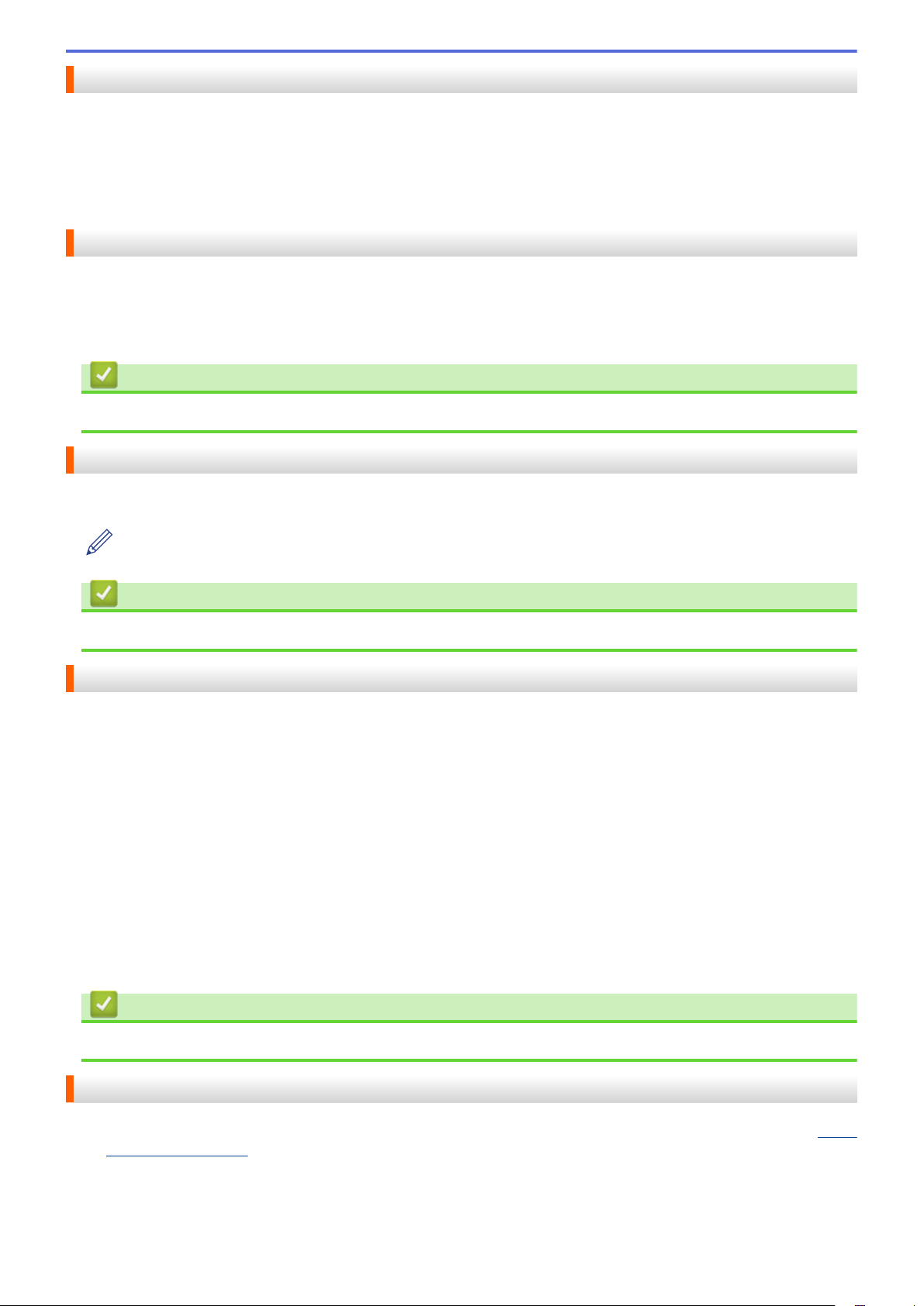
本ガイドの使い方
•
適用機種
•
注意事項の定義
•
商標について
•
重要なお知らせ
適用機種
本ガイドは、以下の機種に対応しています。
プリンターモデル:HL-L9200CDWT
DCP および MFC モデル:MFC-L8650CDW/MFC-L9550CDW
関連情報
• 本ガイドの使い方
注意事項の定義
本ガイドでは、以下の記号が使用されます。
ヒントアイコンは、有益なヒントや補足情報を提供します。
関連情報
• 本ガイドの使い方
商標について
BROTHER は、ブラザー工業株式会社の商標または登録商標です。
Flickr、Flickr ロゴは、米国 Yahoo! Inc.の登録商標または商標です。
Google Drive、Picasa Web Albums は、米国 Google Inc.の商標です。これらの商標の使用は、Google 使用許諾
の対象となります。
EVERNOTE、Evernote の象のロゴは、Evernote Corporation の登録商標であり、使用許諾を得て使用していま
す。
Microsoft、Windows、Windows Vista および Internet Explorer は、米国 Microsoft Corporation の米国、日本およ
び/またはその他の国における登録商標または商標です。
Macintosh、Safari は、米国およびその他の国における米国アップル社の登録商標です。
本ガイドに製品名が記載されている各ソフトウェアの開発会社は、著作プログラムに特定したソフトウェアライ
センス契約を有します。
ブラザー製品および関連資料等に記載されている社名及び商品名はそれぞれ各社の商標または登録商標です。
関連情報
• 本ガイドの使い方
重要なお知らせ
• 他のマニュアルをダウンロードするには、サポートサイト(ブラザーソリューションセンター)(http://
support.brother.co.jp)で、お使いの製品の[製品マニュアル]ページを開きます。
• 本製品は、お買い上げになられた国内でのみ使用が許可されています。本製品を購入された国以外でご使用
にならないでください。ご使用になると、その国の無線通信や電力の規則に違反する恐れがあります。
• 国によっては利用できないモデルがあります。
i
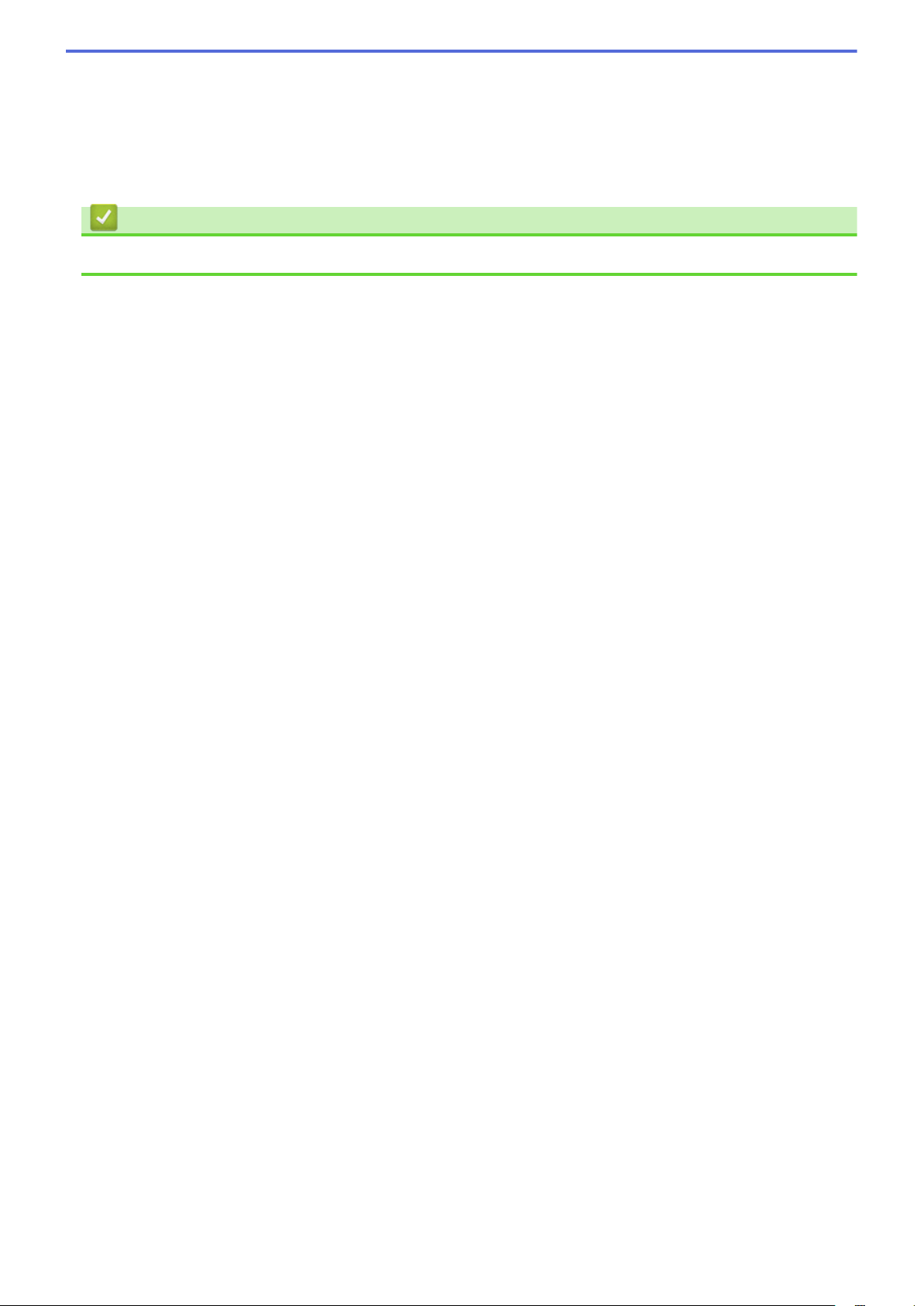
• 本文中の Windows® XP は、Windows® XP Professional、 Windows® XP Professional x64 Edition、および
Windows® XP Home Edition を表します。
• 本ガイドでは特に明記のない限り、MFC-L8650CDW の画面メッセージが使用されます。
• LCD メッセージや操作パネルのキー名などの表記が国により異なる場合は、国別に表記が示されます。
©2014 Brother Industries, Ltd. All rights reserved.
関連情報
• 本ガイドの使い方
ii
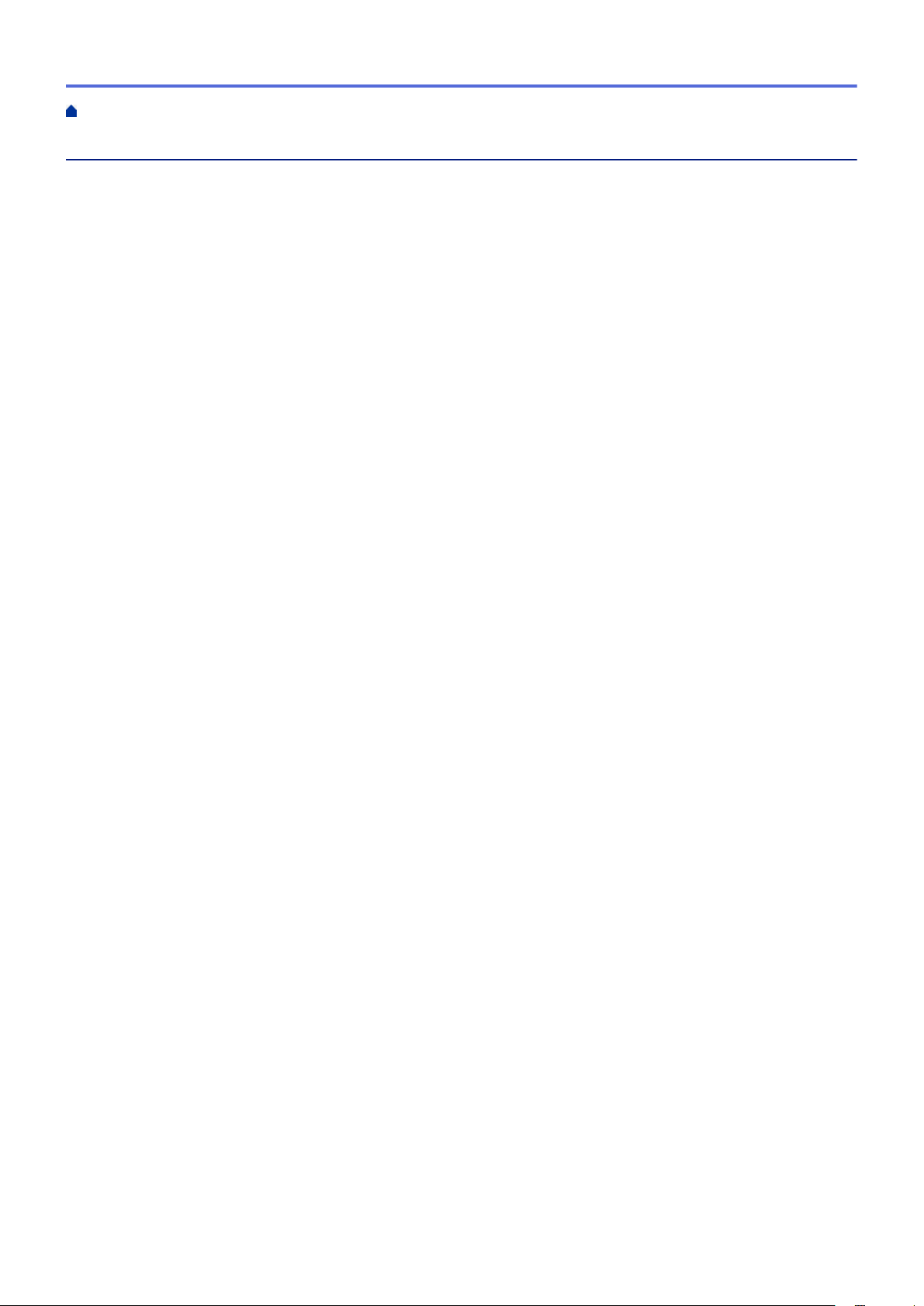
ホーム > 目次
目次
クラウド接続機能を使用する前に .......................................................................................................... 1
クラウド接続機能とは?................................................................................................................................ 2
使用できるサービス....................................................................................................................................... 3
クラウド接続機能の使用条件について .......................................................................................................... 5
サービスアカウント ............................................................................................................................. 6
インターネットの接続 ......................................................................................................................... 7
Brother ソフトウェアのインストールについて ................................................................................... 8
お使いの Brother 製品の操作パネルを使用してプロキシサーバーを設定する.................................... 9
ウェブブラウザー設定を使用してプロキシサーバーを設定する....................................................... 10
クラウド接続機能の設定.............................................................................................................................. 11
クラウド接続機能設定の概要について .............................................................................................. 12
利用したいウェブサービスのアカウントを作成する......................................................................... 13
クラウド接続機能の利用申請を行う.................................................................................................. 14
お使いの Brother 製品にアカウントを登録する................................................................................. 17
お使いの Brother 製品内のアカウントを削除する ............................................................................. 19
スキャンとアップロードについて ........................................................................................................ 21
クラウド接続機能を使用して文書のスキャンとアップロードを行う ......................................................... 22
スキャン設定値について.............................................................................................................................. 23
スキャンタイプを変更する ................................................................................................................ 24
解像度を変更する............................................................................................................................... 25
スキャンサイズを変更する ................................................................................................................ 26
両面スキャン設定を変更する............................................................................................................. 27
ダウンロードと印刷について ............................................................................................................... 28
写真や文書をダウンロードして印刷する .................................................................................................... 29
Picasa Web Albums™、Flickr®、Facebook、Google ドライブ、Evernote®、Dropbox、OneDrive
および Box を使用するダウンロードと印刷 ...................................................................................... 30
印刷設定について............................................................................................................................... 32
囲ってスキャン、囲ってコピー............................................................................................................ 35
囲んだ部分をスキャン、コピー、削除する................................................................................................. 36
原稿の輪郭とスキャンを Web Service に送る................................................................................... 38
輪郭の範囲をコピーする/切り取る.................................................................................................. 39
折りメモ印刷、折りメモスキャン ........................................................................................................ 40
折りメモ印刷、折りメモスキャンとは ........................................................................................................ 41
ノートシートおよびノートフォルダのテンプレートを印刷する....................................................... 43
ノートシートをスキャンして Web Service に送る............................................................................ 44
クラウド接続機能のショートカットの設定.......................................................................................... 45
クラウド接続機能のショートカットを追加する.......................................................................................... 46
アプリケーションのショートカットを追加する.......................................................................................... 47
クラウド接続機能のショートカットを変更する.......................................................................................... 48
クラウド接続機能のショートカット名を編集する ...................................................................................... 49
クラウド接続機能のショートカットを削除する.......................................................................................... 50
クラウド接続機能のショートカットを使用する.......................................................................................... 51
困ったときは......................................................................................................................................... 52
クラウド接続機能使用時のエラーメッセージ ............................................................................................. 53
iii
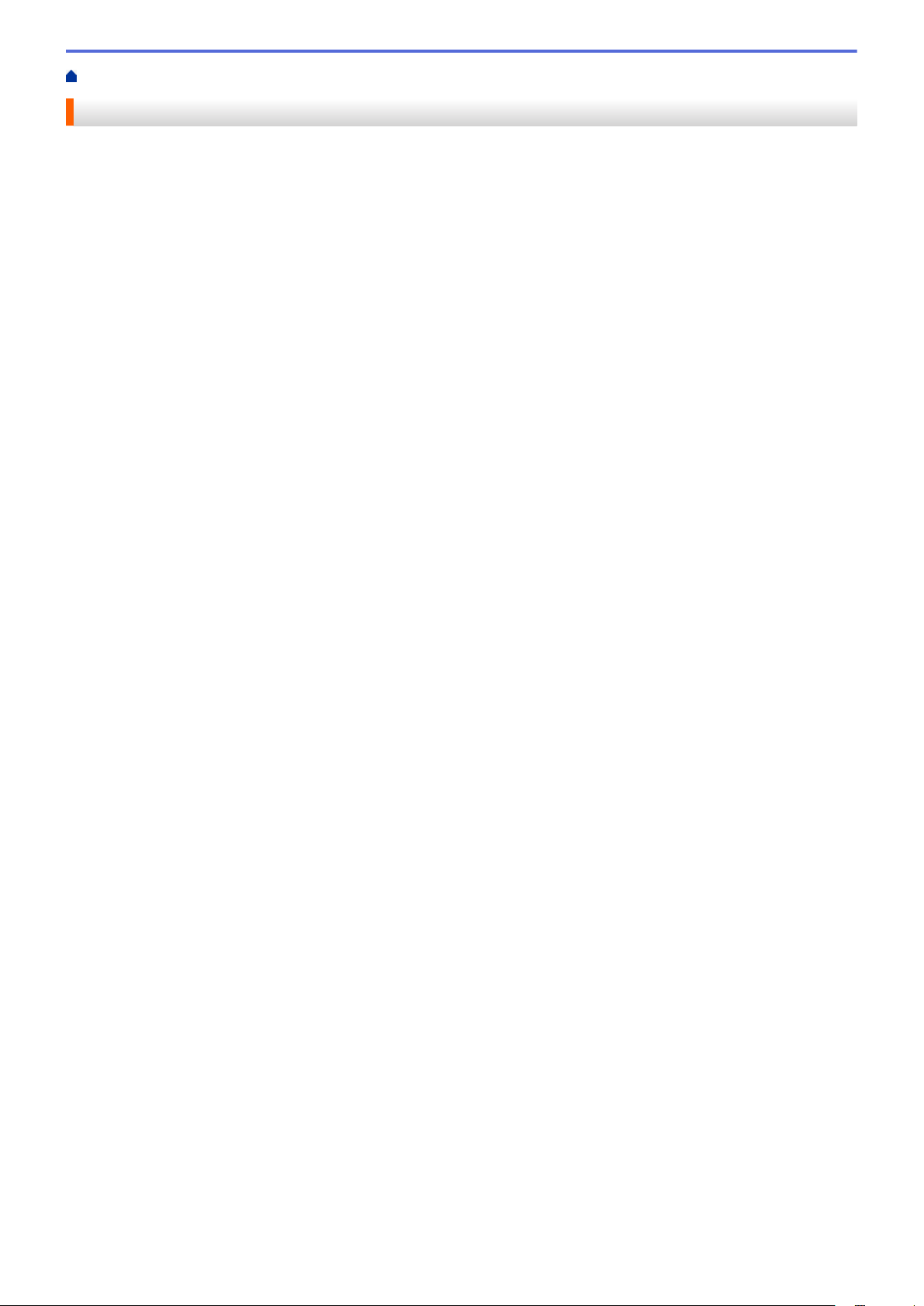
ホーム > クラウド接続機能を使用する前に
クラウド接続機能を使用する前に
•
クラウド接続機能とは?
画像やファイルのアップロードや閲覧ができるウェブサービスに、お使いのブラザー製品でスキャンした画像をアップロ
ードすることができます。また、すでにこれらのサービスにアップロードされている画像をダウンロードして印刷するこ
ともできます。
•
使用できるサービス
クラウド接続機能を使用して、お使いの Brother 製品からサービスにアクセスします。
•
クラウド接続機能の使用条件について
•
クラウド接続機能の設定
(次のサービスの場合:Picasa Web Albums™、Flickr®、Facebook、Google ドライブ、Evernote®、Dropbox、OneDrive、
Box)
1
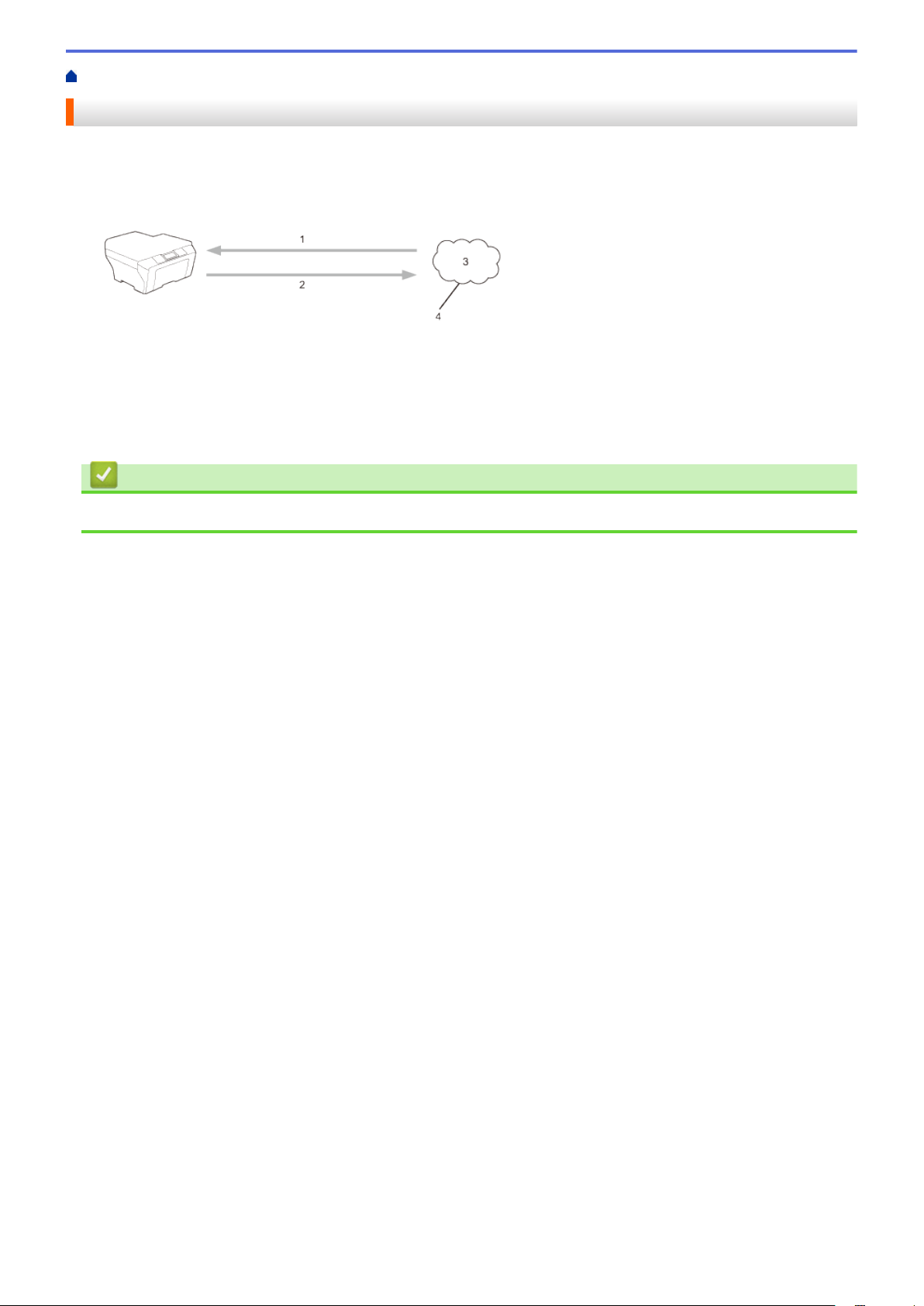
ホーム > クラウド接続機能を使用する前に > クラウド接続機能とは?
クラウド接続機能とは?
画像やファイルのアップロードや閲覧ができるウェブサービスに、お使いのブラザー製品でスキャンした画像を
アップロードすることができます。また、すでにこれらのサービスにアップロードされている画像をダウンロー
ドして印刷することもできます。
1. 印刷
2. スキャン
3. 写真、画像、文書などのファイル
4. Web Service
関連情報
• クラウド接続機能を使用する前に
2
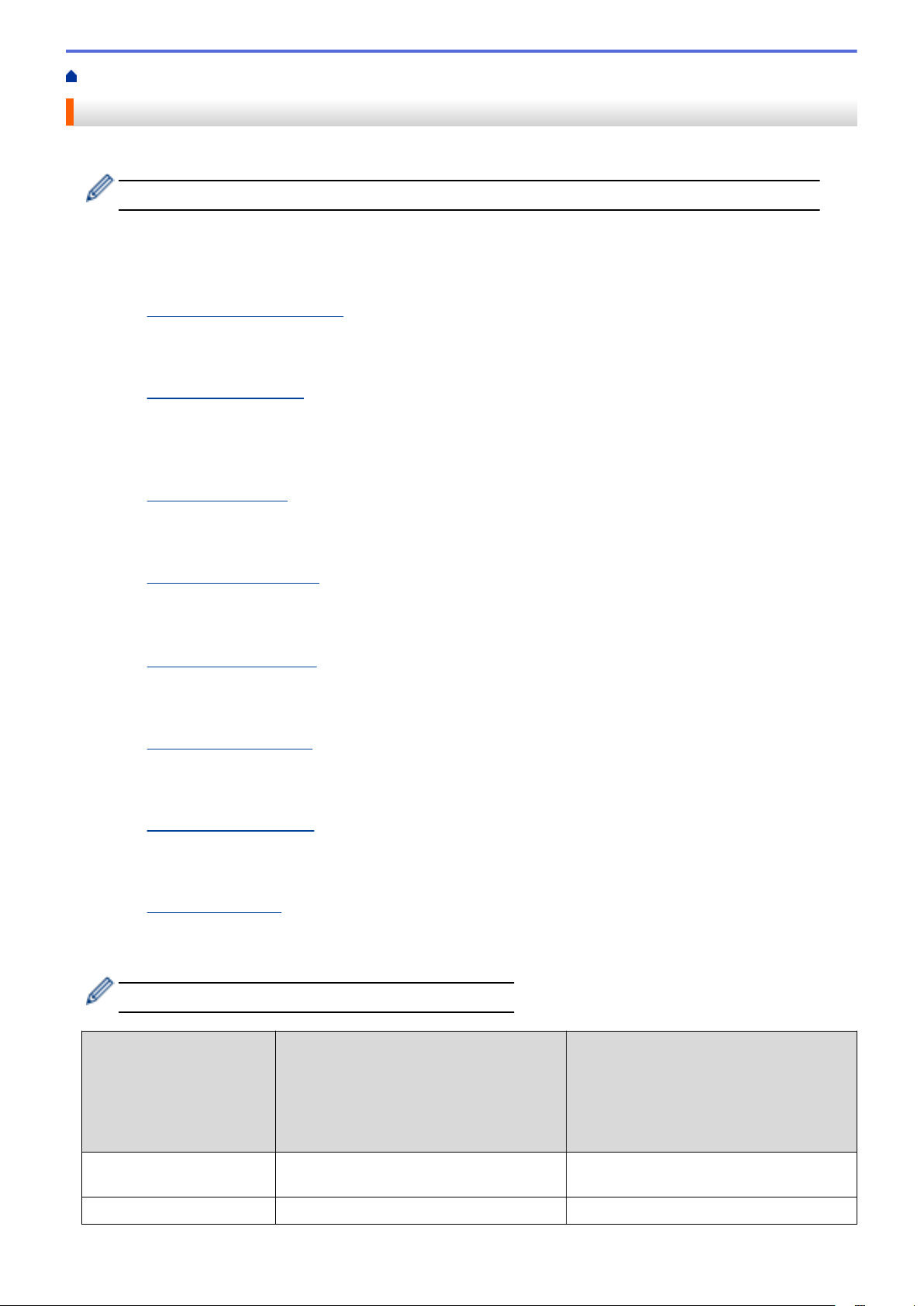
ホーム > クラウド接続機能を使用する前に > 使用できるサービス
使用できるサービス
クラウド接続機能を使用して、お使いの Brother 製品からサービスにアクセスします。
プリンター製品は、Google ドライブ、Dropbox、OneDrive、および Box のみをサポートしています。
Picasa Web Albums
™
オンラインの写真共有サービスです。画像をアップロードしてアルバムで整理したり、他のユーザーと共有す
ることができます。
URL:http://picasaweb.google.com
Google ドライブ
オンラインの文書保存、編集、共有、およびファイルの同期サービスです。
URL:
Flickr
http://drive.google.com
®
オンラインの写真共有サービスです。画像をアップロードしてアルバムで整理したり、他のユーザーと共有す
ることができます。
URL:
http://www.flickr.com
Facebook
画像のアップロードや他のユーザーとの共有もできるソーシャルネットワーキングサービスです。
URL:
Evernote
http://www.facebook.com
®
オンラインのファイルストレージおよび管理サービスです。
URL:http://www.evernote.com
Dropbox
オンラインのファイルストレージ、共有、および同期サービスです。
URL:
http://www.dropbox.com
OneDrive
オンラインのファイルストレージ、共有、および管理サービスです。
URL:https://onedrive.live.com
Box
オンラインのドキュメント編集・共有サービスです。
URL:
http://www.box.com
これらのサービスについて、詳しくは各サービスのウェブサイトを参照してください。
次の表は、クラウド接続機能で使用できるファイルの種類について説明しています。
プリンターモデルは、スキャン機能に対応していません。
使用できるサービス
Picasa Web Albums
®
Flickr
Facebook
™
Google ドライブ
Evernote
Dropbox
OneDrive
Box
®
画像をダウンロードして印
刷する
ファイルの種類 JPEG JPEG/PDF/DOCX/XLSX/PPTX
JPEG JPEG/PDF/DOC/DOCX/XLS/XLSX/PPT/
PPTX
3
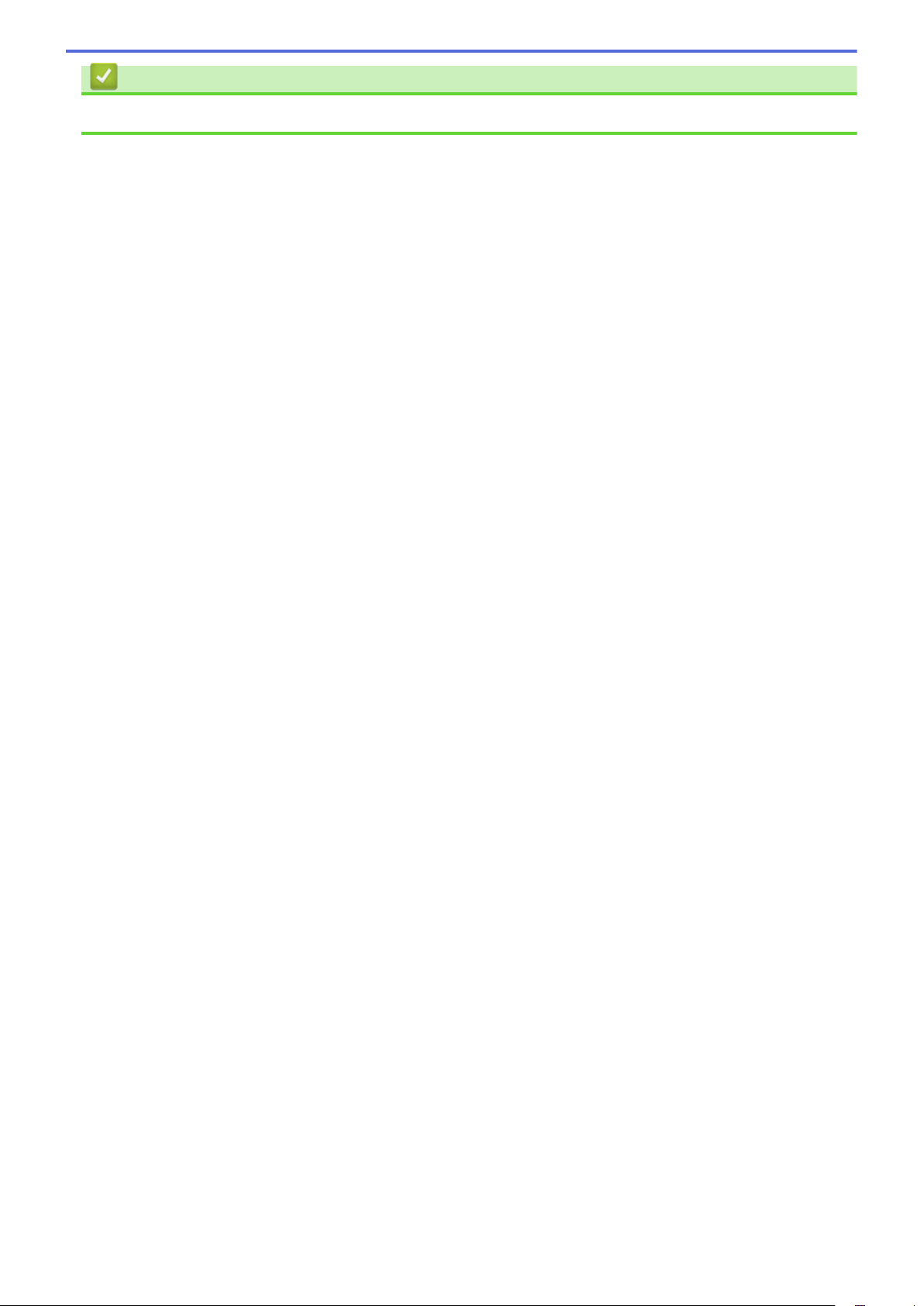
関連情報
• クラウド接続機能を使用する前に
4
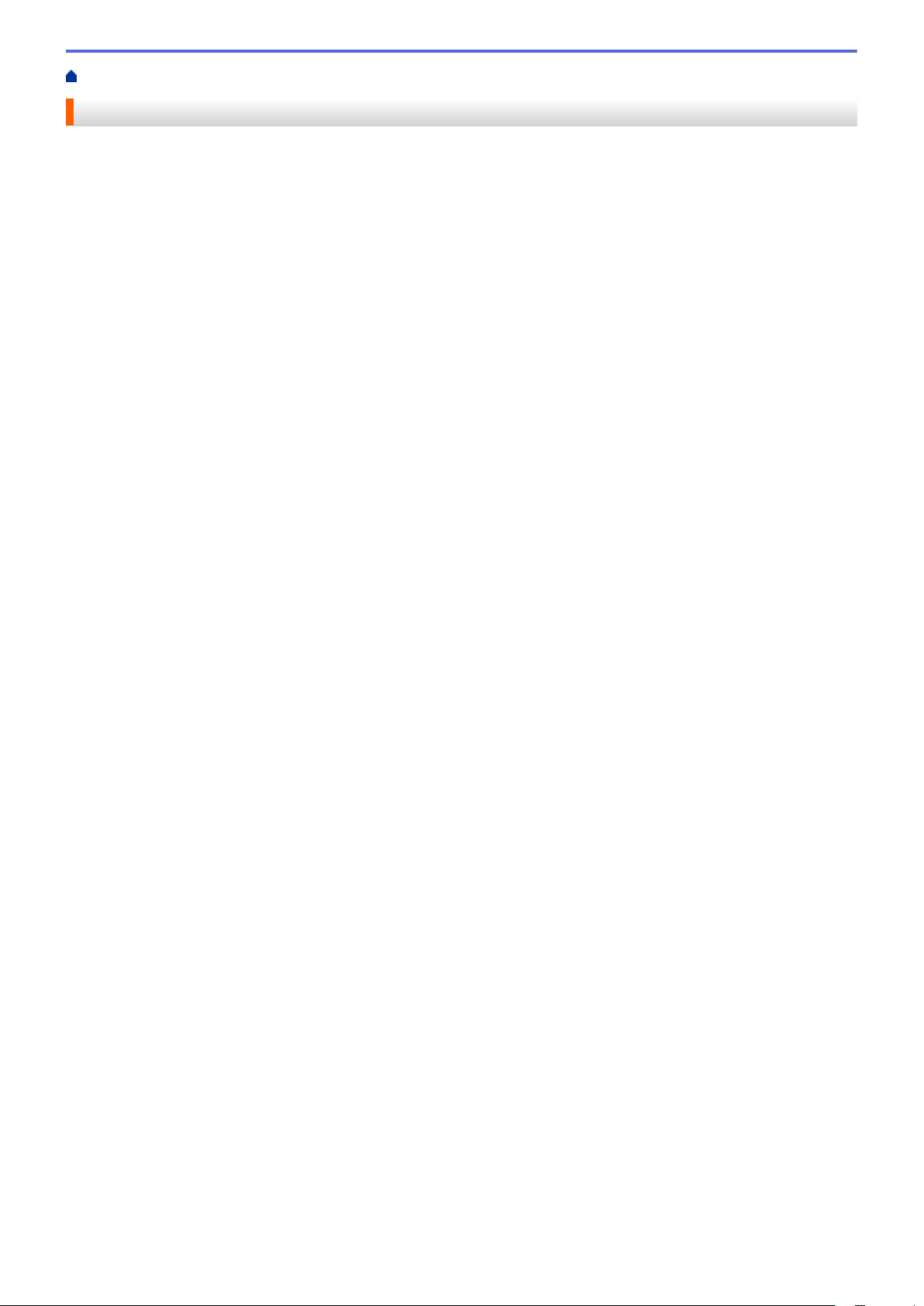
ホーム > クラウド接続機能を使用する前に > クラウド接続機能の使用条件について
クラウド接続機能の使用条件について
•
サービスアカウント
•
インターネットの接続
•
Brother ソフトウェアのインストールについて
•
お使いの Brother 製品の操作パネルを使用してプロキシサーバーを設定する
•
ウェブブラウザー設定を使用してプロキシサーバーを設定する
5
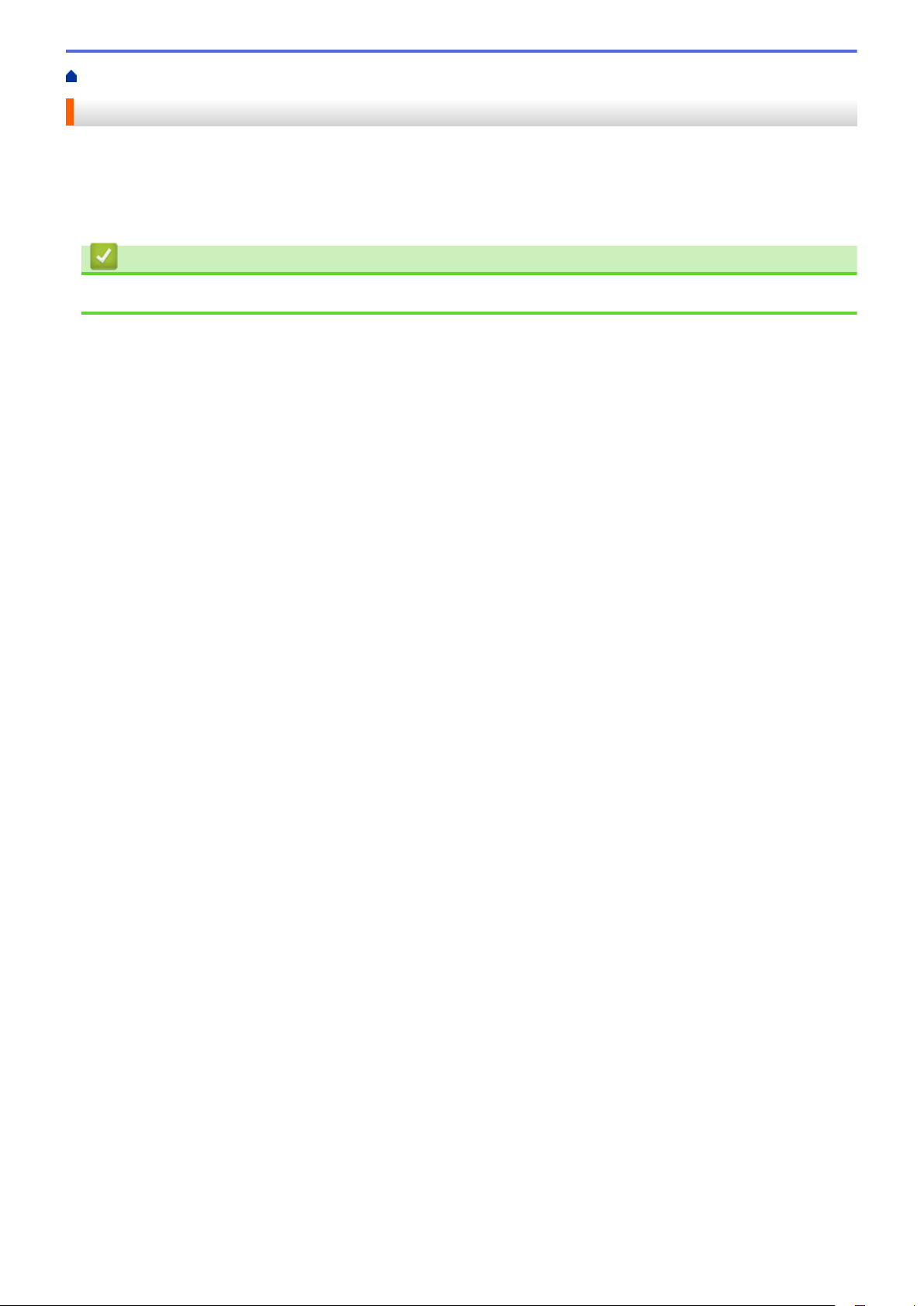
ホーム > クラウド接続機能を使用する前に > クラウド接続機能の使用条件について > サービスアカウント
サービスアカウント
クラウド接続機能を使用するためには、利用するウェブサービスのアカウントが必要です。アカウントをお持ち
でない場合は、コンピューターを使って利用するサービスのウェブサイトにアクセスし、アカウントを作成して
ください。
すでにアカウントがある場合は、追加のアカウントを作成する必要はありません。
関連情報
• クラウド接続機能の使用条件について
6
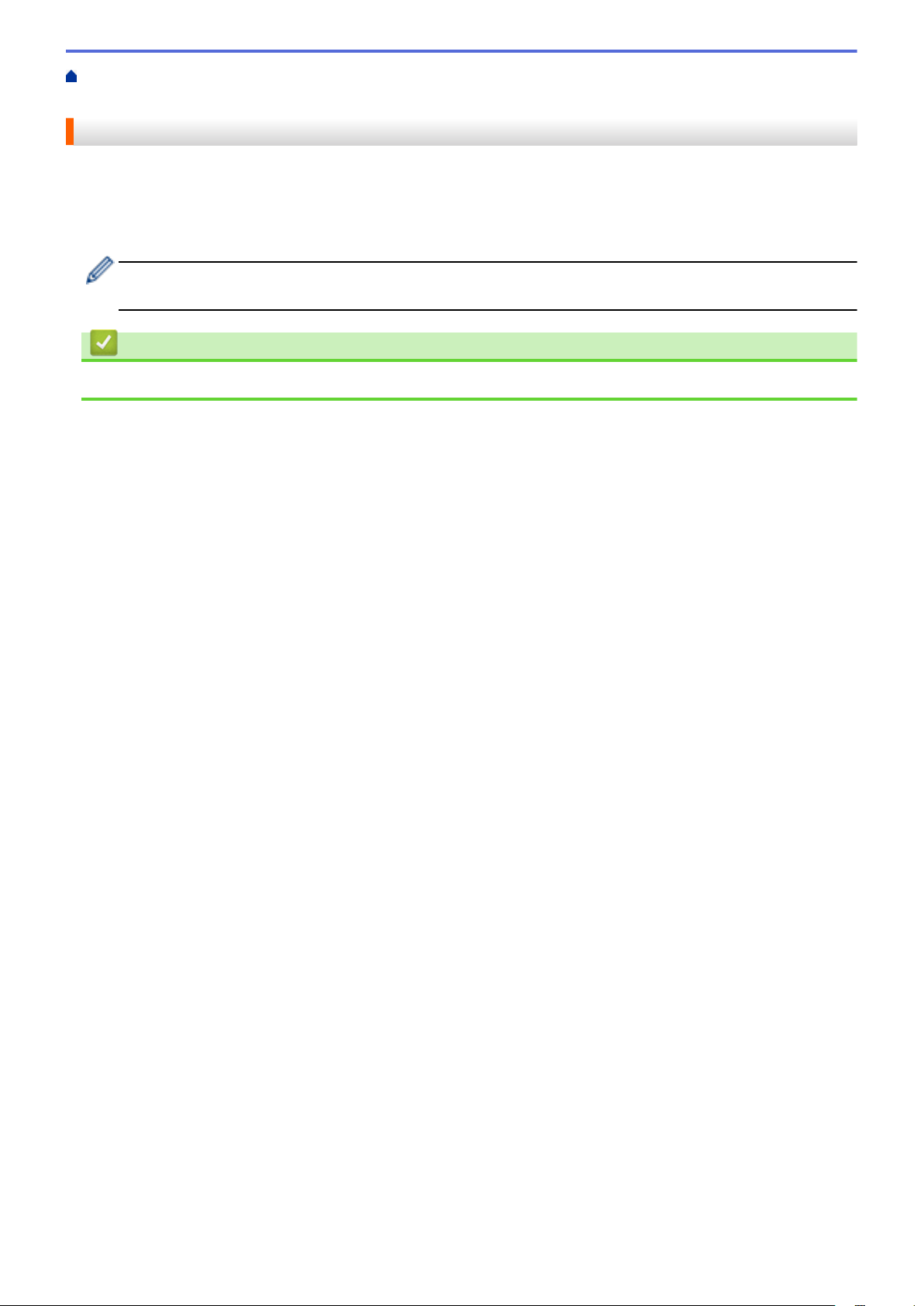
ホーム > クラウド接続機能を使用する前に > クラウド接続機能の使用条件について > インターネットの接
続
インターネットの接続
クラウド接続機能を使用するためには、お使いのブラザー製品が有線または無線接続でインターネットにアクセ
スできるネットワーク環境が必要です。
プロキシサーバーを使用するネットワーク環境の場合は、お使いのブラザー製品でプロキシサーバーの設定をす
る必要があります。お使いのネットワークの構成が不明な場合は、ネットワーク管理者に問い合わせてください。
プロキシサーバーとは、インターネットに直接アクセスしないコンピューターに代わり、インターネットと
の接続を行うコンピューターのことです。
関連情報
• クラウド接続機能の使用条件について
7
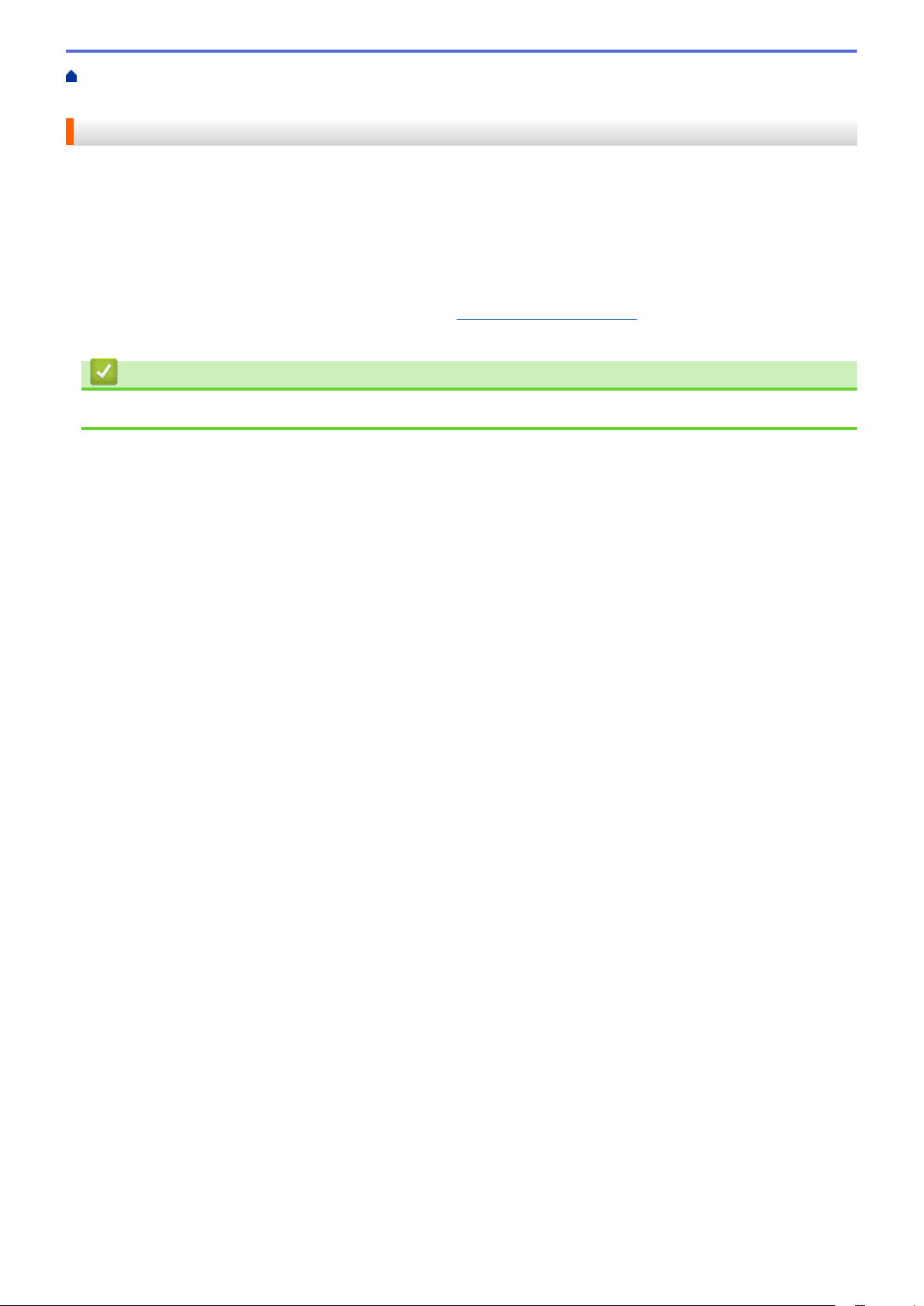
ホーム > クラウド接続機能を使用する前に > クラウド接続機能の使用条件について > Brother ソフトウェ
アのインストールについて
Brother ソフトウェアのインストールについて
クラウド接続機能の最初のインストール時は、インターネットへのアクセスが可能なパソコンに、Brother ソフ
トウェアがインストールされている必要があります。
Windows®の場合:
Brother ソフトウェアをインストールし、お使いの有線または無線 LAN を介して印刷できるようにお使いの
Brother 製品を設定するには、製品に同梱されている
Macintosh の場合:
サポートサイト(ブラザーソリューションセンター)(http://support.brother.co.jp)でお使いの製品の[ソフトウェ
アダウンロード]ページを開きます。
かんたん設置ガイド
関連情報
• クラウド接続機能の使用条件について
をご覧ください。
8
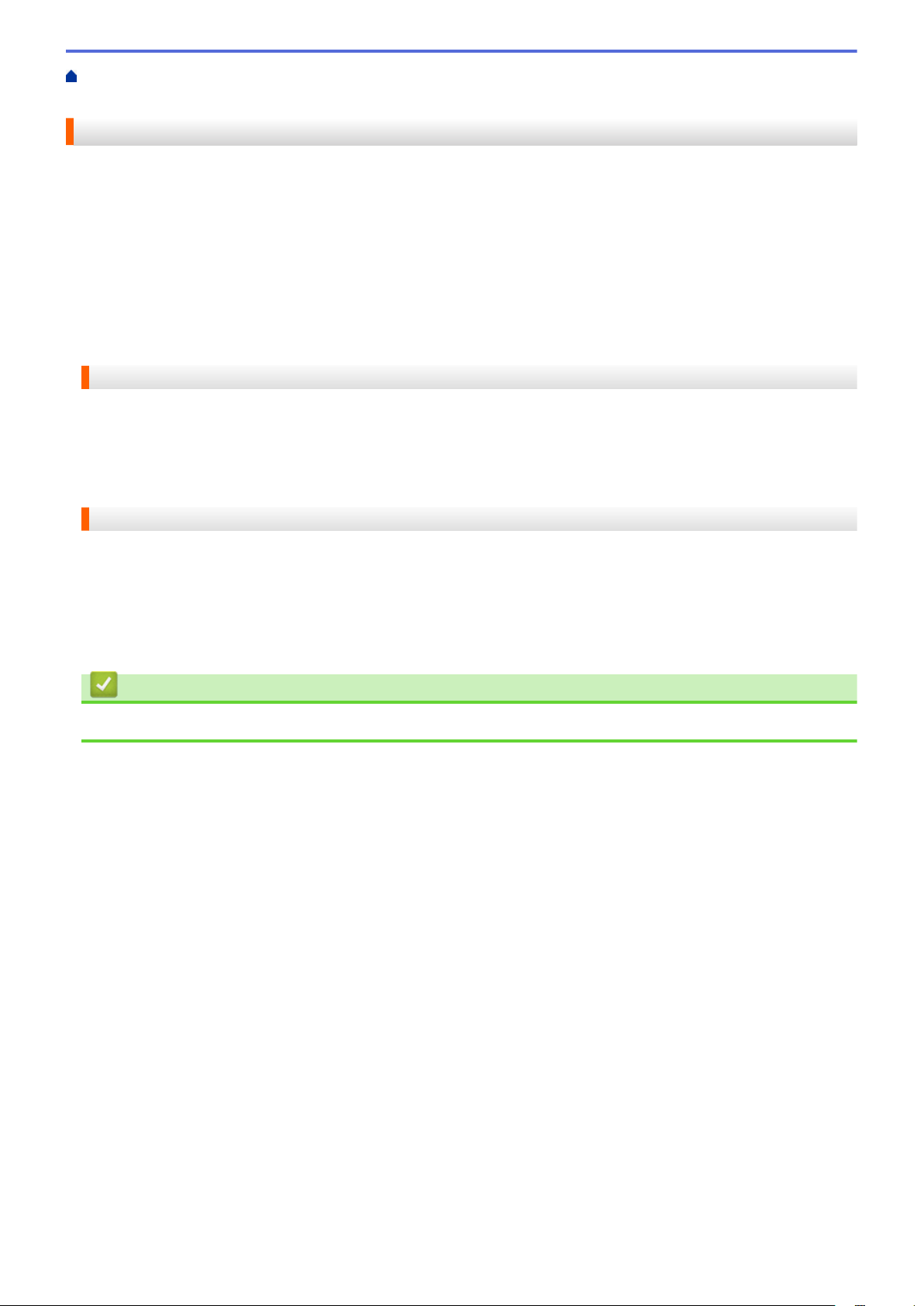
ホーム > クラウド接続機能を使用する前に > クラウド接続機能の使用条件について > お使いの Brother 製
品の操作パネルを使用してプロキシサーバーを設定する
お使いの Brother 製品の操作パネルを使用してプロキシサーバーを設定する
ネットワークでプロキシサーバーを使用している場合、お使いのブラザー製品に以下のプロキシサーバー情報を
設定する必要があります。
• プロキシサーバーのアドレス
• ポート番号
• ユーザー名
• パスワード
>> HL-L9200CDWT
>> MFC-L8650CDW/MFC-L9550CDW
HL-L9200CDWT
1. [メニュー] > [ネットワーク] > [Web 接続設定] > [プロキシ設定] > [プロキシ経由接続] > [オン]を押します。
2. 設定したいオプションを押して、プロキシサーバーの情報を入力します。
3. を押します。
MFC-L8650CDW/MFC-L9550CDW
1. > [全てのメニュー] > [ネットワーク] > [Web 接続設定] > [プロキシ設定] > [プロキシ経由接続] > [オン]を押し
ます。
2. 設定したいオプションを押して、プロキシサーバーの情報を入力します。
3.
を押します。
関連情報
• クラウド接続機能の使用条件について
9
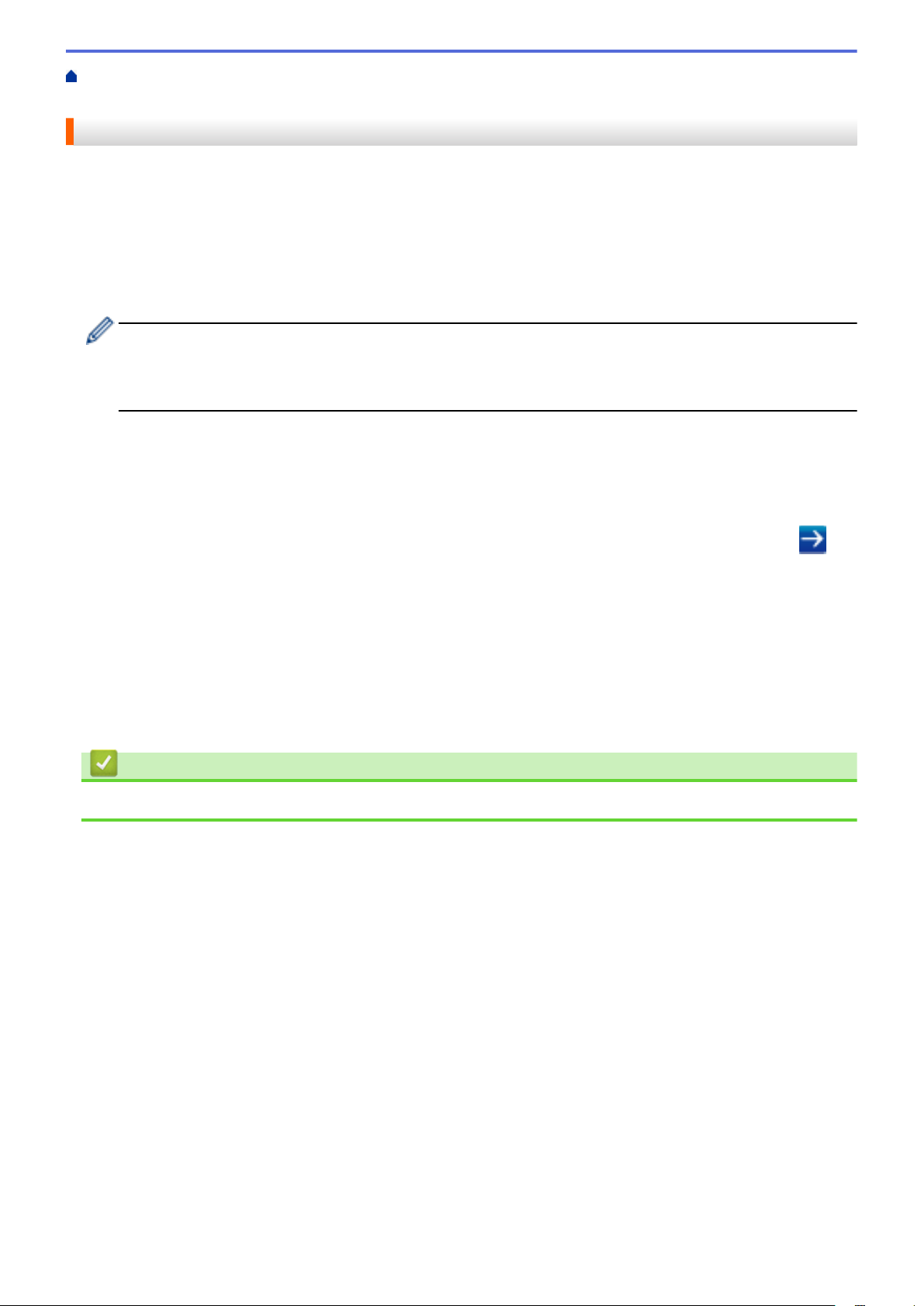
ホーム > クラウド接続機能を使用する前に > クラウド接続機能の使用条件について > ウェブブラウザー設
定を使用してプロキシサーバーを設定する
ウェブブラウザー設定を使用してプロキシサーバーを設定する
ネットワークでプロキシサーバーを使用している場合、お使いのブラザー製品に以下のプロキシサーバー情報を
設定する必要があります。
• プロキシサーバーのアドレス
• ポート番号
• ユーザー名
• パスワード
Windows®の場合は Microsoft® Internet Explorer® 8.0/9.0/10.0 を、Macintosh の場合は Safari 5.0/6.0 を推奨
します。どのウェブブラウザーの場合も、JavaScript および CSS を有効にして使用してください。上記以
外のウェブブラウザーを使用する場合は、HTTP 1.0 および HTTP 1.1 と互換性があることを確認してくだ
さい。
1. お使いのウェブブラウザーを起動します。
2. ブラウザーのアドレスバーに「http://製品の IP アドレス」を入力します(「製品の IP アドレス」には本製品の
IP アドレスを入力します)。
例:http://192.168.1.2
3. 初期設定ではパスワードは必要ありません。パスワードを設定している場合はパスワードを入力し、
リックします。
4. [ネットワーク]タブをクリックします。
5. 左のナビゲーションバーで[プロトコル]をクリックします。
6. [プロキシ]のチェックボックスが選択されていることを確認し、[OK ]をクリックします。
7. [プロキシ]フィールドで、[詳細設定]をクリックします。
8. プロキシサーバーの情報を入力します。
9. [OK ]をクリックします。
関連情報
• クラウド接続機能の使用条件について
をク
10
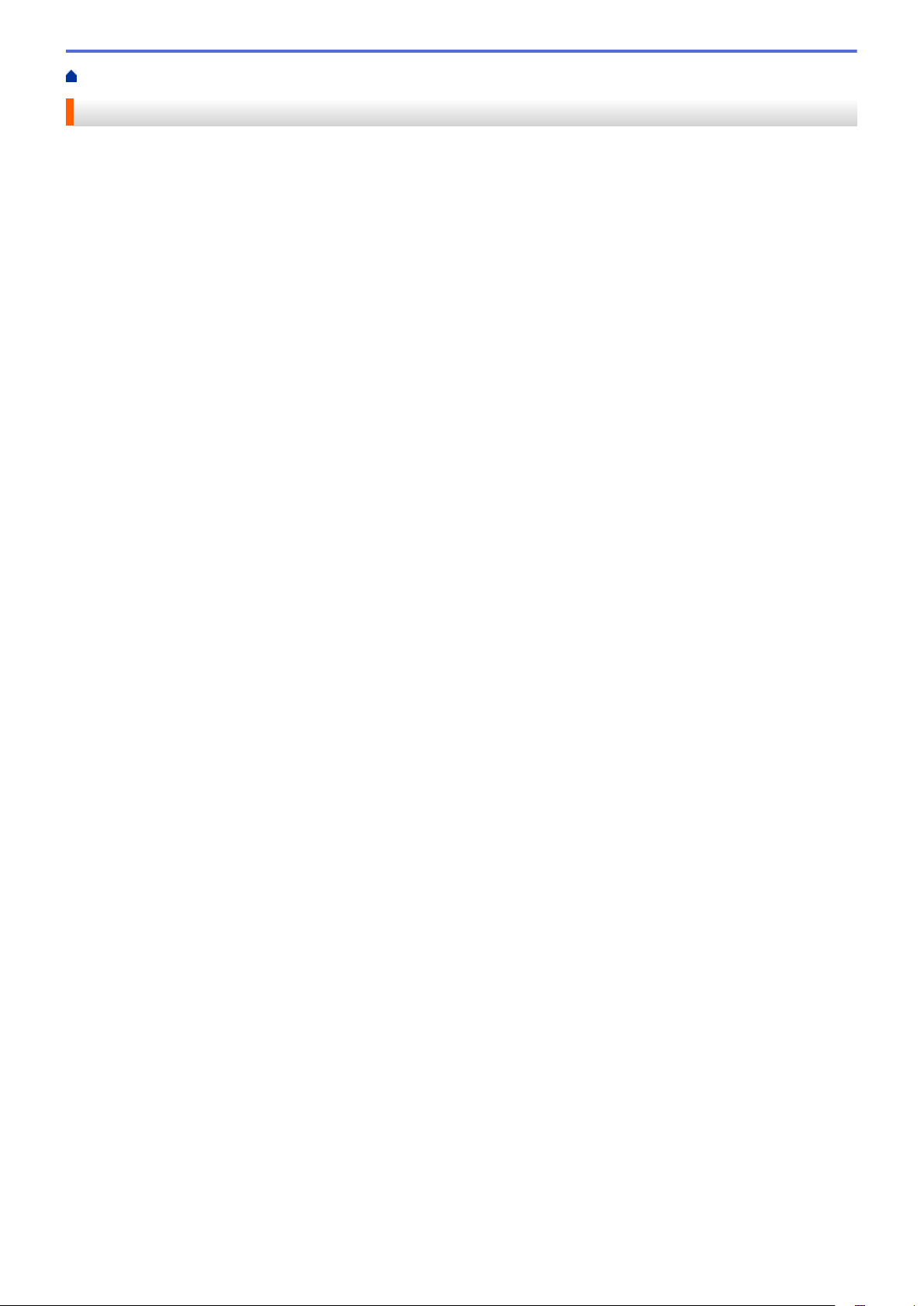
ホーム > クラウド接続機能を使用する前に > クラウド接続機能の設定
クラウド接続機能の設定
(次のサービスの場合:Picasa Web Albums™、Flickr®、Facebook、Google ドライブ、Evernote®、Dropbox、
OneDrive、Box)
•
クラウド接続機能設定の概要について
•
利用したいウェブサービスのアカウントを作成する
•
クラウド接続機能の利用申請を行う
•
お使いの Brother 製品にアカウントを登録する
クラウド接続機能のアカウント情報を入力し、お使いの製品がクラウド接続機能を使用して任意のサービスにアクセスで
きるように設定する必要があります。
•
お使いの Brother 製品内のアカウントを削除する
11
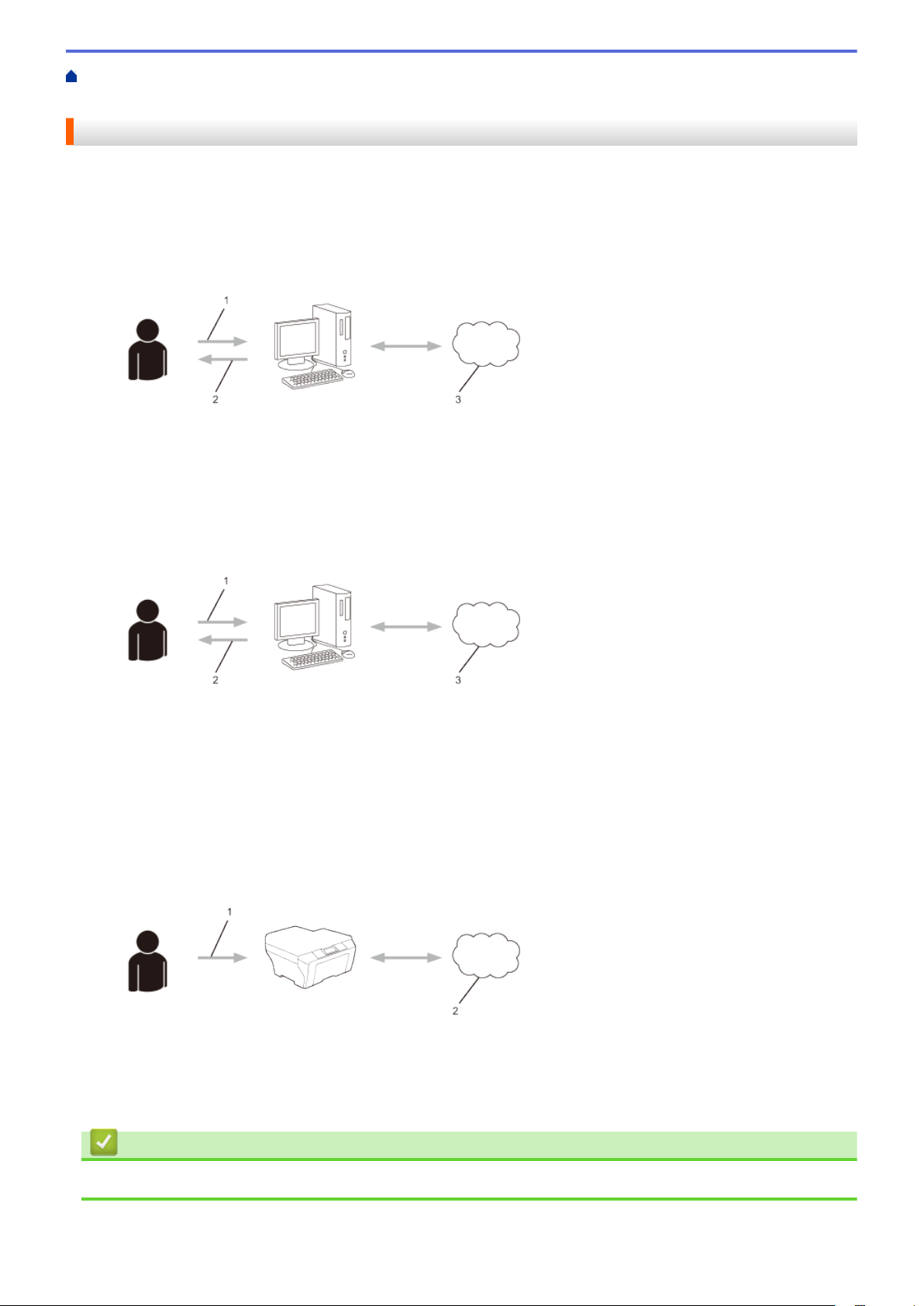
ホーム > クラウド接続機能を使用する前に > クラウド接続機能の設定 > クラウド接続機能設定の概要につ
いて
クラウド接続機能設定の概要について
以下の手順でクラウド接続機能を設定します(「ブラザープリンターオリジナルコンテンツ」を使用する場合、本
手順は不要です):
手順 1:利用するウェブサービスのアカウントを作成する
パソコンで利用したいサービスのウェブサイトにアクセスし、アカウントを作成します。(すでにアカウント
をお持ちの場合、追加のアカウントを作成する必要はありません。)
1. ユーザー登録
2. Web Service
3. アカウント取得
手順 2:クラウド接続機能の利用申請を行う
パソコンを使用してブラザーのクラウド接続機能ページにアクセスし、仮登録 ID を取得する。
1. アカウント情報の入力
2. クラウド接続機能申請ページ
3. 仮登録 ID の取得
手順 3:お使いのブラザー製品にアカウントを登録する
お使いのブラザー製品でサービスを利用できるように仮登録 ID を入力します。お使いのブラザー製品で表示
したいアカウント名を指定し、必要に応じて PIN コードを入力します。
1. 仮登録 ID の入力
2. Web Service
お使いのブラザー製品でウェブサービスを利用できます。
関連情報
• クラウド接続機能の設定
12
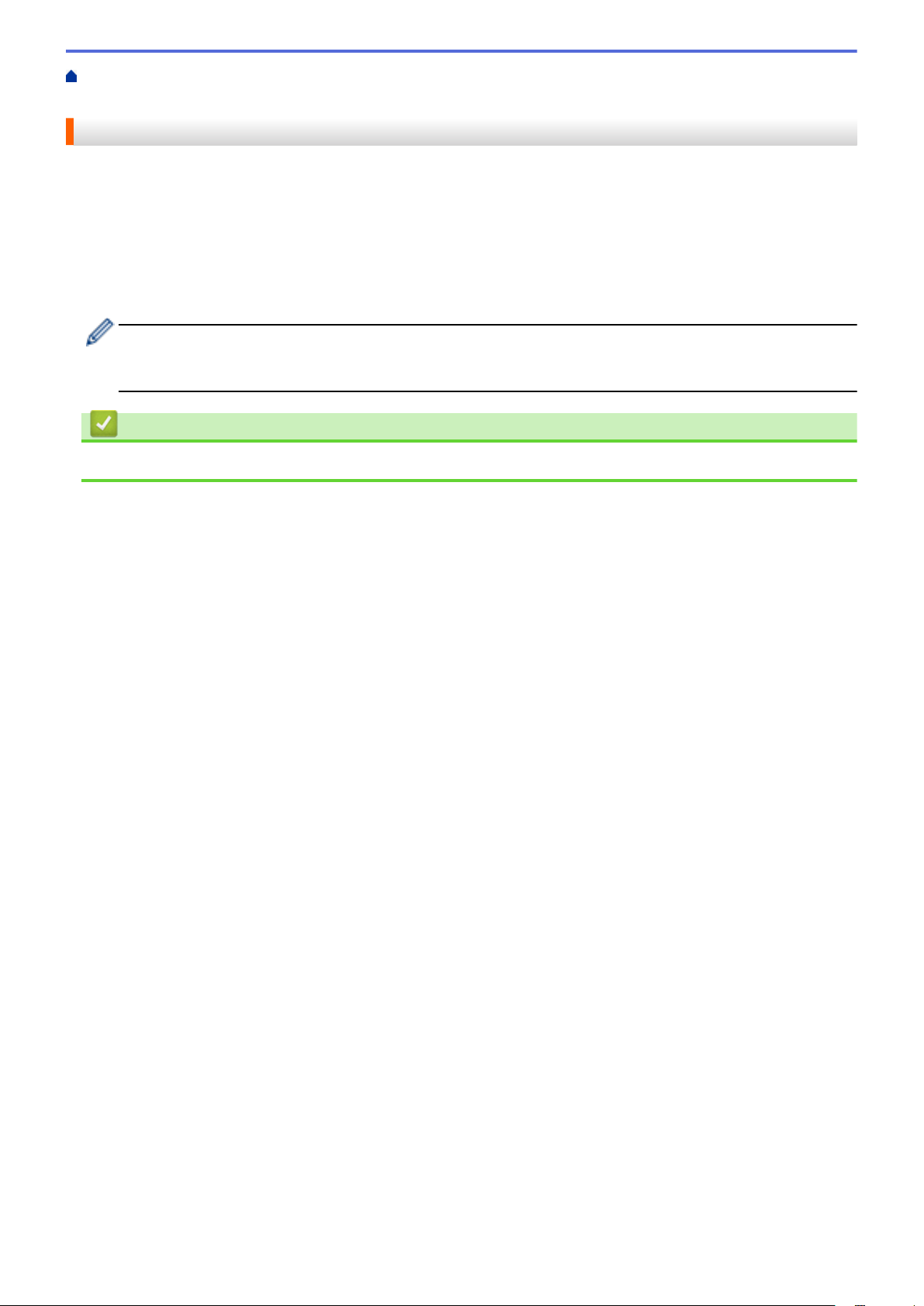
ホーム > クラウド接続機能を使用する前に > クラウド接続機能の設定 > 利用したいウェブサービスのアカ
ウントを作成する
利用したいウェブサービスのアカウントを作成する
クラウド接続機能を使用してウェブサービスにアクセスするためには、利用するサービスのアカウントが必要で
す。アカウントをお持ちでない場合は、パソコンで利用したいサービスのウェブサイトにアクセスし、アカウン
トを作成してください。アカウントの作成後、パソコンを使用してそのアカウントでログインしてからクラウド
接続機能を使用します。作成したアカウントでログインしない場合、クラウド接続機能を使用してサービスにア
クセスできないことがあります。
すでにアカウントをお持ちの場合、追加のアカウントを作成する必要はありません。
利用したいウェブサービスでアカウントを作成したら、クラウド接続機能の利用申請を行います。
ゲストユーザーとしてサービスを利用する場合は、アカウントを作成する必要はありません。ゲストユーザ
ーとして利用できるサービスは限られています。利用するサービスにゲストオプションがない場合は、アカ
ウントを作成する必要があります。
関連情報
• クラウド接続機能の設定
13
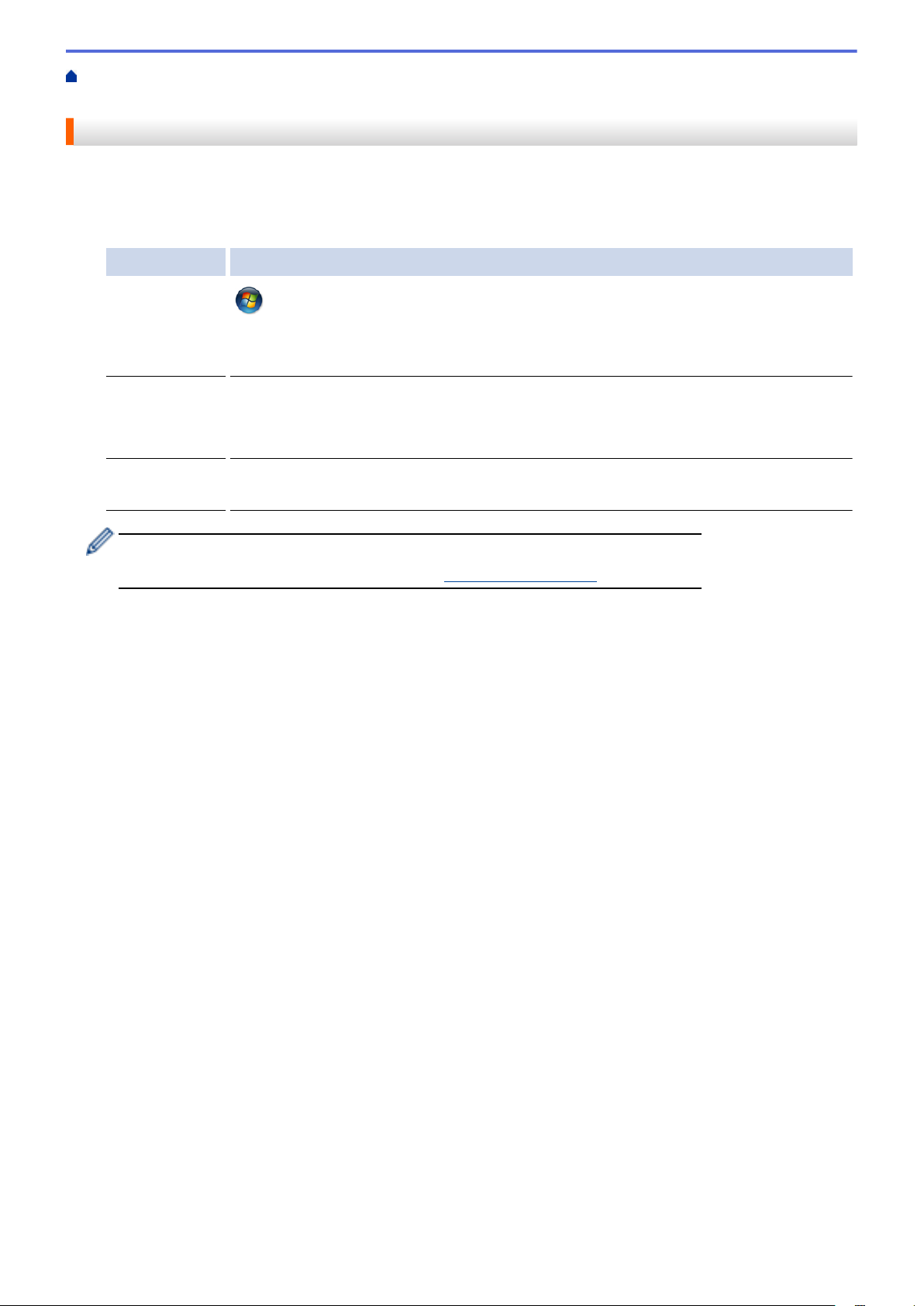
ホーム > クラウド接続機能を使用する前に > クラウド接続機能の設定 > クラウド接続機能の利用申請を行
う
クラウド接続機能の利用申請を行う
クラウド接続機能を使用してオンラインサービスにアクセスするには、最初に、Brother ソフトウェアがインス
トールされたコンピューターを使用して、クラウド接続機能へのアクセスを申請する必要があります。
1. クラウド接続機能のウェブページにアクセスします。
オプション 説明
Windows® XP
Windows Vista
Windows® 7
Windows® 8
Macintosh [Finder]メニューから[移動]を選び、[アプリケーション] > [Brother] > [ユーティリティ]
本ページに直接アクセスすることも可能です。
お使いのウェブブラウザーのアドレスバーに、http://bwc.brother.com と入力します。
ウェブブラウザーに申請ページが表示されます。
®
[(スタート)] > [すべてのプログラム] > [Brother] > [Brother Utilities]をクリックし、
ドロップダウンリストをクリックして、お使いの製品のモデル名を選択します(未選択の
場合)。左側のナビゲーションバーで[もっと活用する]をクリックして、[Brother Web
Connect]をクリックします。
([Brother Utilities])をクリックし、ドロップダウンリストをクリックして、お使
いの製品のモデル名を選択します(未選択の場合)。左側のナビゲーションバーで[もっと
活用する]をクリックして、[Brother Web Connect]をクリックします。
> [Brother Web Connect]をクリックします。
14
